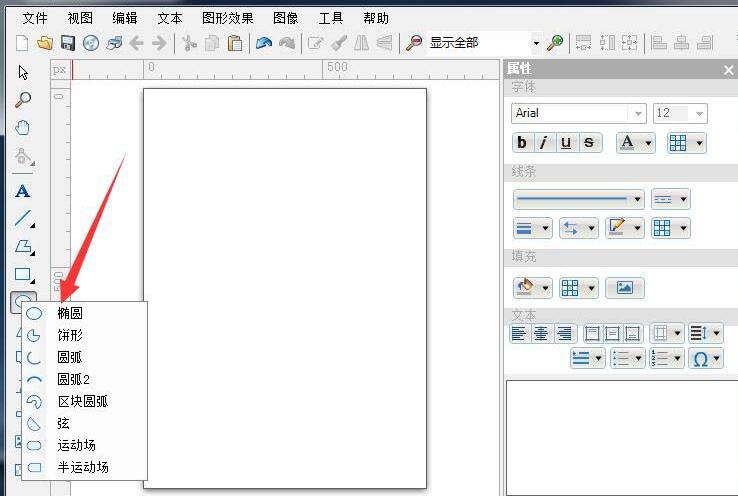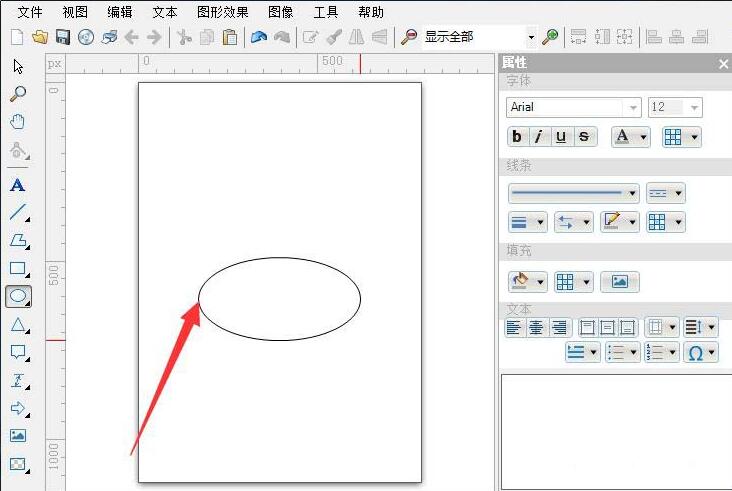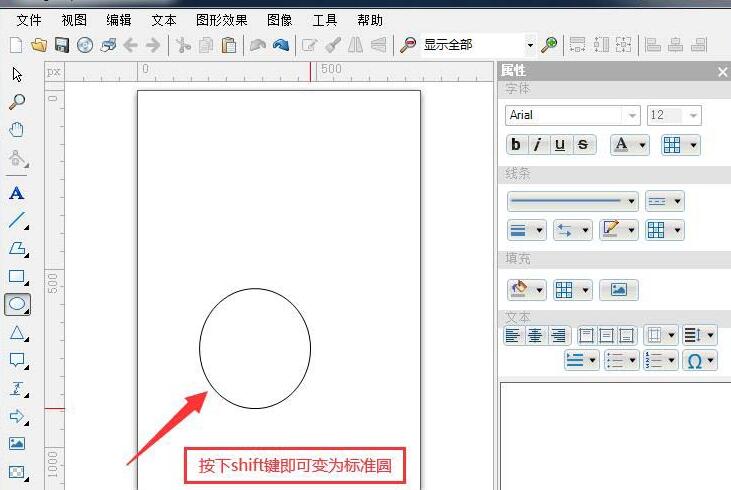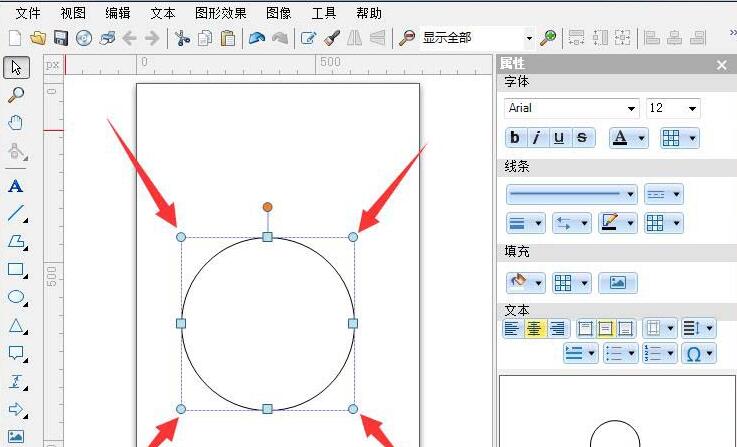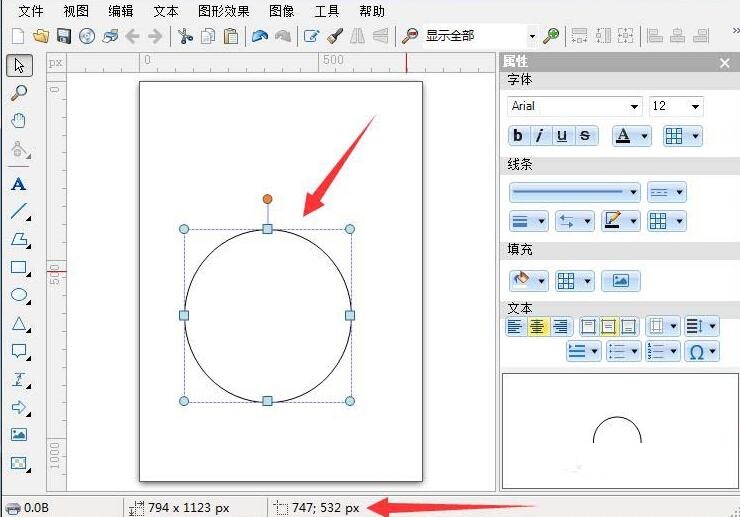iPhotoDraw制作一个正圆形的操作流程
时间:2020-08-05来源:华军软件教程作者:火箭
现在很多伙伴在使用iPhotoDraw软件绘图,那么操作过程里,若想制作一个正圆形的话,应该如何操作呢?本文中就介绍了iPhotoDraw制作一个正圆形的操作流程,有需要的朋友可以阅读了解下哦。
1、打开iPhotoDraw,并新建画板,椭圆工具中并没有标准圆工具,这里点击椭圆工具即可。
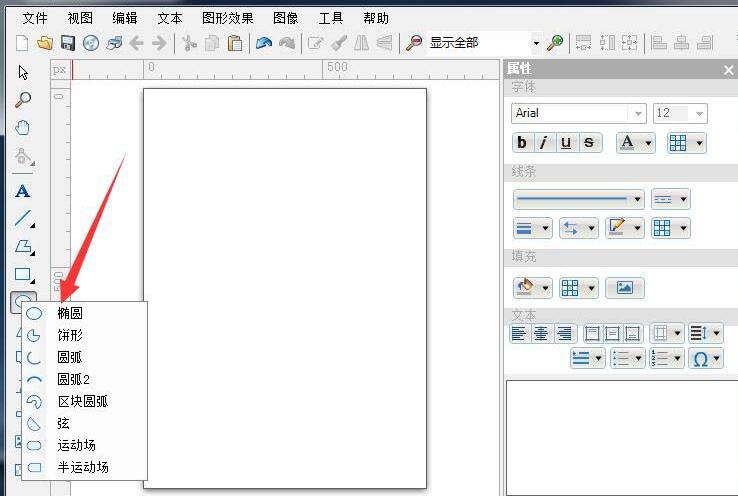
2、指定椭圆的起点后向右延伸,显示出椭圆且不要松开鼠标左键。
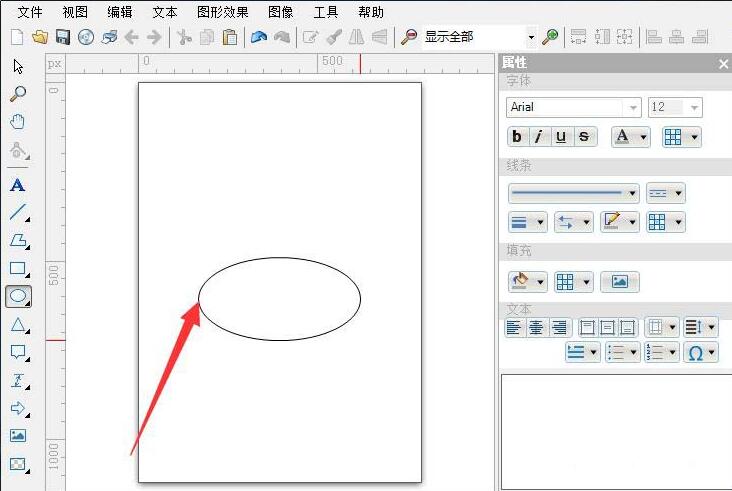
3、这时按下键盘shift键椭圆即可变为标准圆。
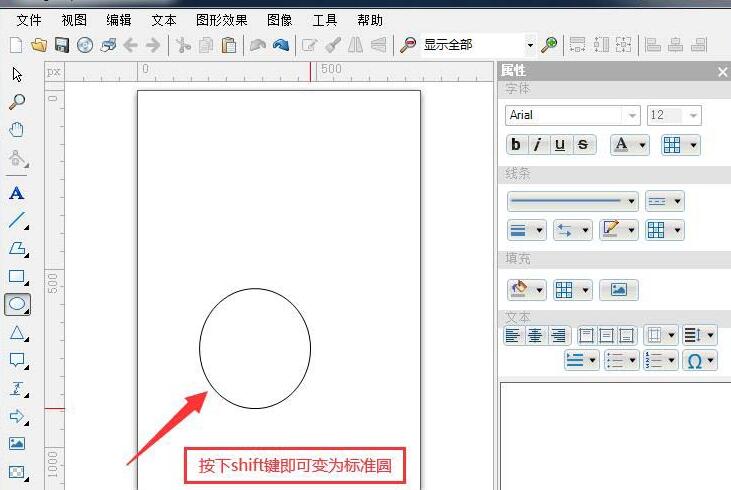
4、同时松开shift键和鼠标左键即可完成标准圆的绘制,可使用控制点调整大小。
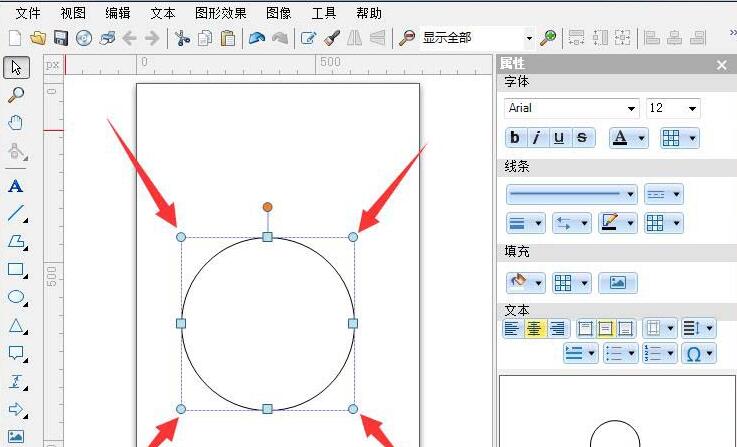
5、标准圆选中状态,下方可查看长宽比大小数值。
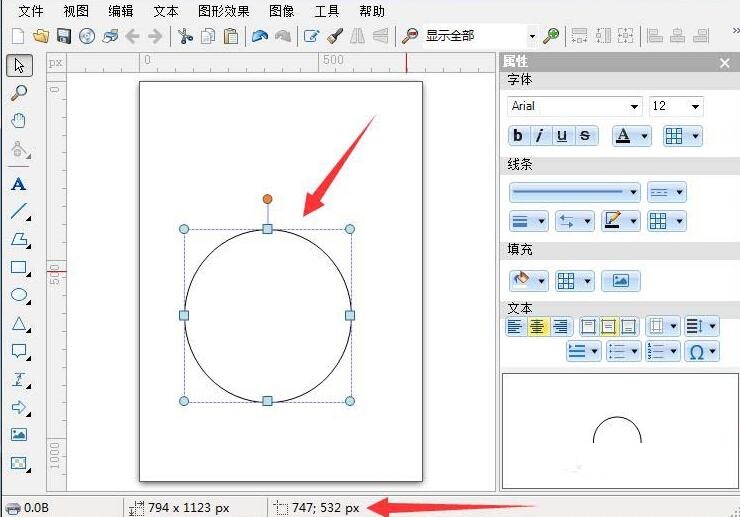
使用iPhotoDraw还不会制作一个正圆形的朋友们,不要错过小编带来的这篇文章哦。
热门推荐
-
Luminar Mac版
版本: 官方版大小:23.1 MB
LuminarMac版是专为macOS系统深度优化的专业图像编辑软件,它将强大的人工智能技术与直观的工作流程完美结...
-
Skylum Luminar
版本: 官方版大小:884MB
SkylumLuminar是一款集人工智能技术与专业编辑工具于一体的创新图像处理软件。它凭借先进的AI功能,如AI天...
-
星优图片处理大师
版本: 2.2.0.0大小:1.383
星优图片处理大师是一款在windows电脑上使用的图片处理软件,一共包含11个图片处理功能,支持十...
-
-